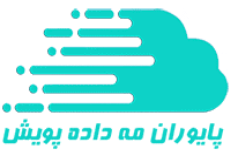شیوه درست تعریف دوره و رویداد و کاربر برای مدارس
شیوه درست تعریف دوره و رویداد و کاربر ( دانشآموز و معلم ) برای مدارس در پنل مدیریت رویدادها در سرویس ویدئو کنفراس ، وبینار و آموزش مجازی روبرو چگونه است؟ با ما همراه باشید.
۱- تعریف دوره
فرض کنیم شما مدیر یک دبیرستان متوسطه دوم هستید که از پنل آموزش مجازی روبرو استفاده می کنید،
ابتدا در قسمت تعریف دوره سه دوره با نام های پایه دهم، پایه یازدهم و پایه دوازدهم مطابق تصویر زیر تعریف کنید:
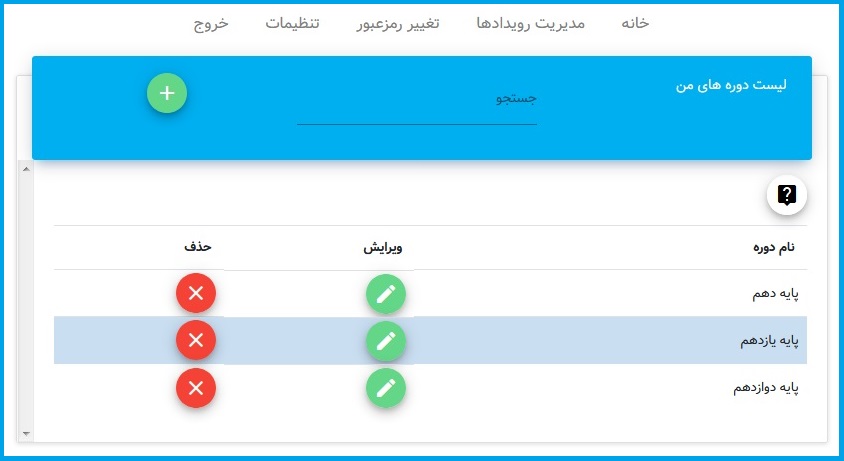
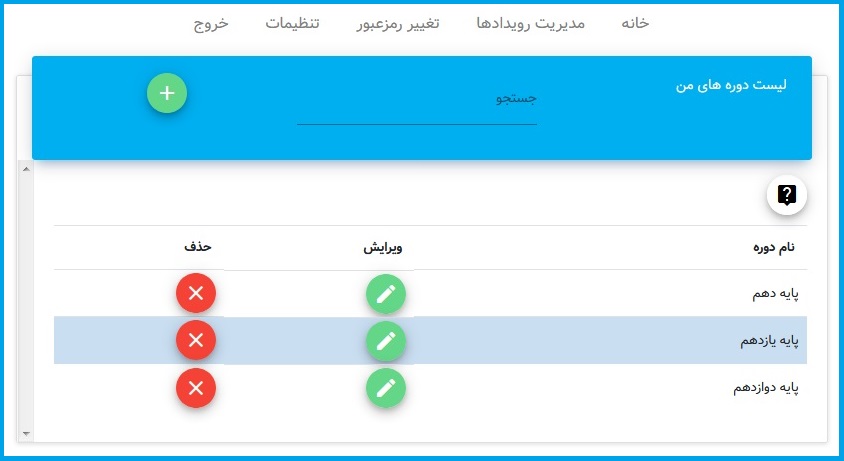
۲- تعریف رویداد برای دوره
فرض کنیم مدرسه شما در هر پایه سه رشته انسانی، ریاضی و تجربی دارد و در هر رشته دو کلاس الف و ب.
برای هر دوره (پایه) رویدادها را مثل تصویر به شرح زیر تعریف کنید:
پایه دهم انسانی الف
پایه دهم انسانی ب
پایه دهم تجربی الف
پایه دهم تجربی ب
پایه دهم ریاضی الف
پایه دهم ریاضی ب
برای دوره های دیگر ( پایه یازدهم و پایه دوازدهم ) نیز به همین صورت رویدادها را تعریف کنید.
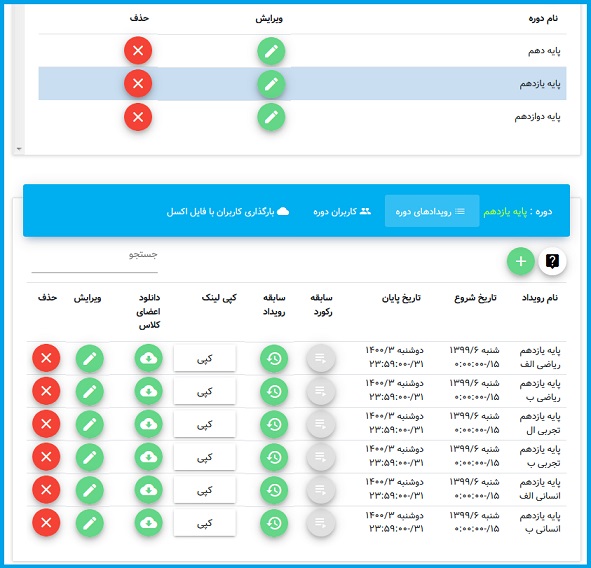
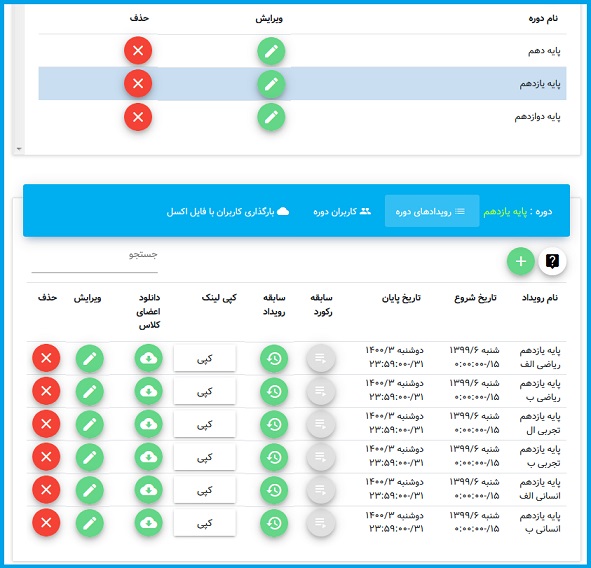
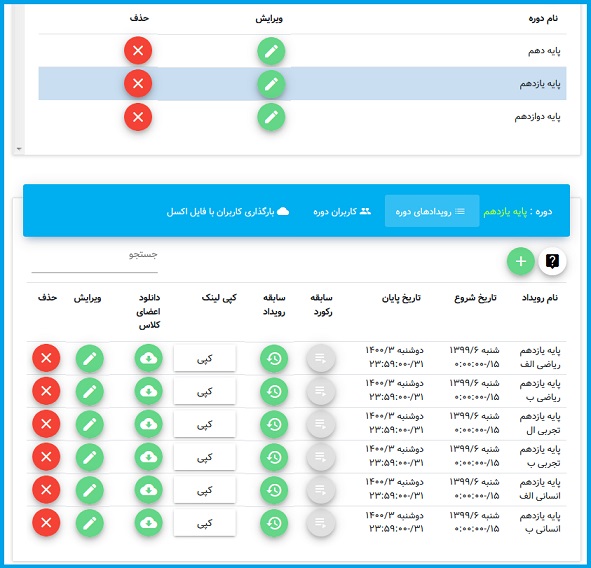
تذکر:
هنگام تعریف هر رویداد، زمان جلسه را نامحدود تعریف کنید، یعنی تاریخ پایان جلسه را پایان سال تحصیلی قرار دهید. مشابه تصویر زیر:
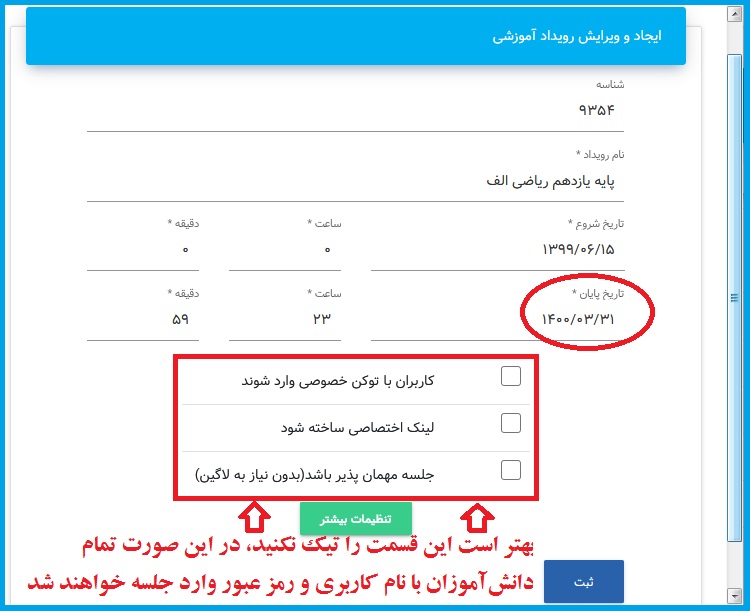
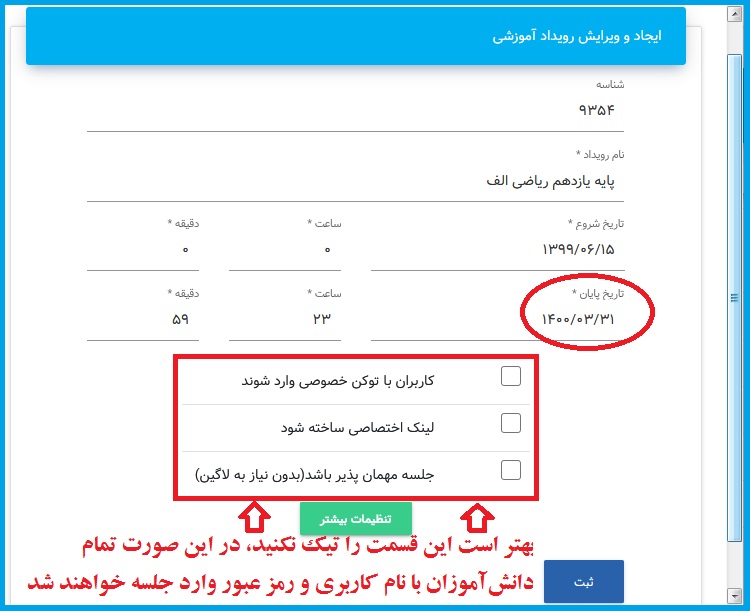
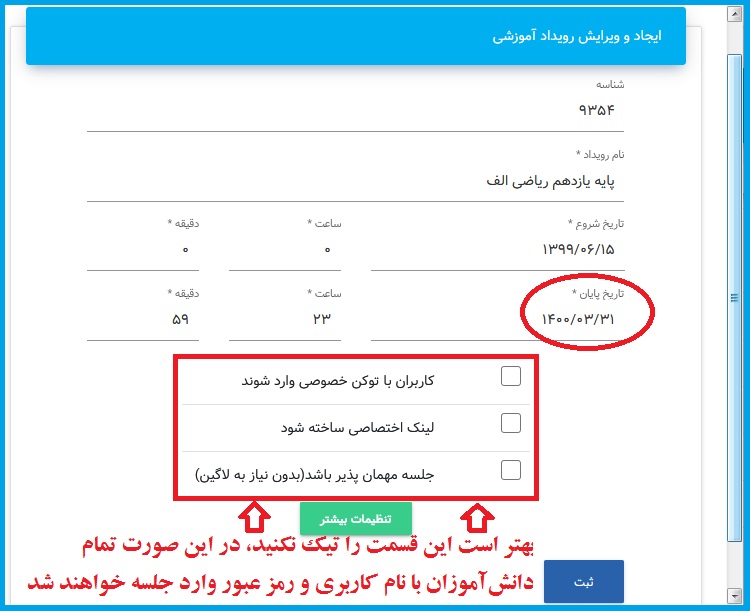
۳- تعریف کاربر برای رویدادهای دوره به صورت دستی
برای تعریف کاربر نکات زیر را رعایت کنید:
۱- چون نام کاربری در سرویس روبرو باید منحصر به فرد باشد پس بهترین کار این است که کد ملی افراد را به عنوان نام کاربری آنها تعریف کنید.
۲- چون ورود همه کاربران با رمز عبور الزامی است برای کاربر رمز عبور تعریف کنید.
۳- فرض کنیم کاربری با نام امید احمدی دانش آموز پایه دهم تجربی الف باشد، نقش هنرجو را در این رویداد «کاربر عادی» تعریف کنید در بقیه رویدادها گزینه «کاربر عضو این رویداد نیست» را انتخاب کنید؛ مطابق تصویر زیر:
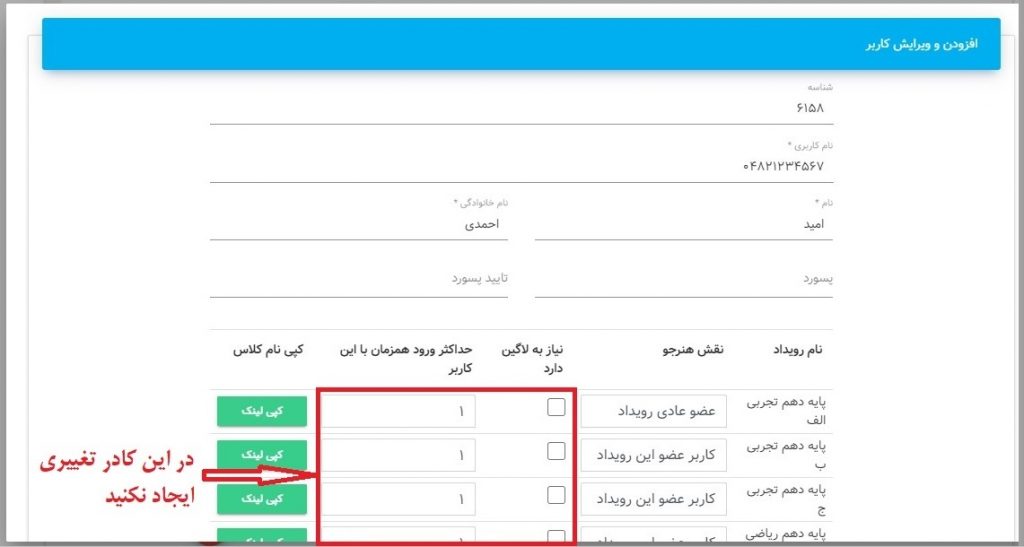
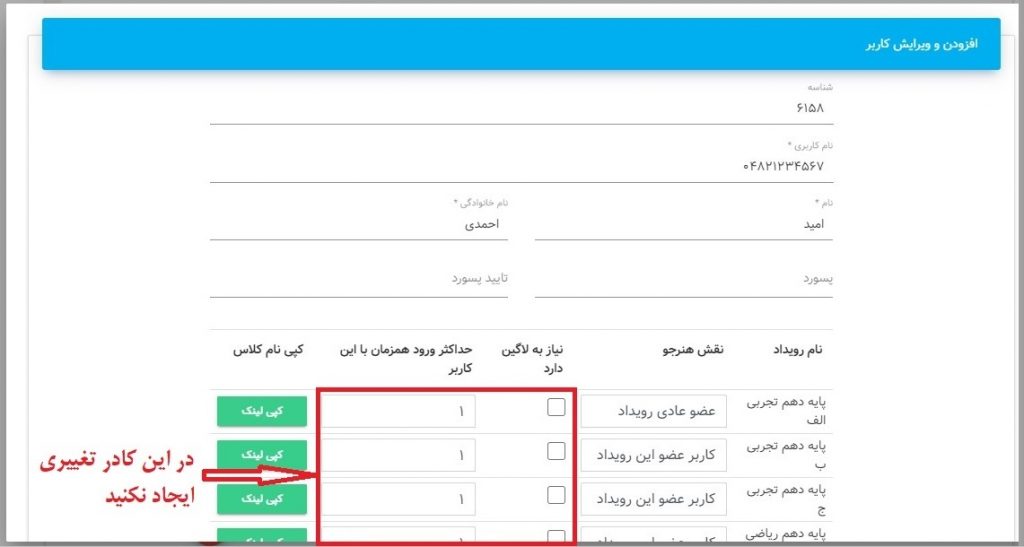
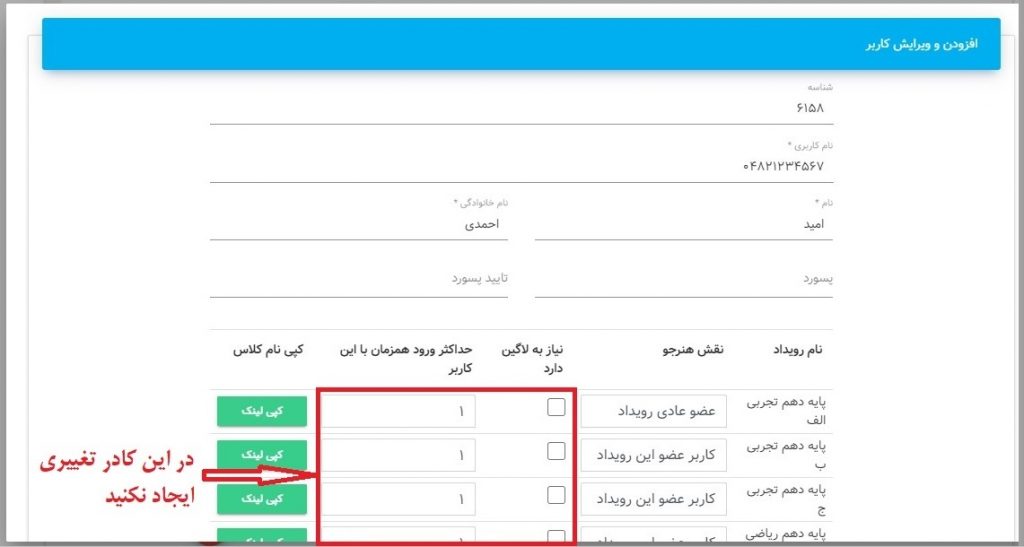
به همین صورت بقیه کاربران را تعریف کنید. مثلا اگر فردی دانش آموز کلاس پایه دهم انسانی ب باشد، نقش وی را در آن رویداد «کاربر عادی» تعریف کنید و در سایر دوره ها گزینه «کاربر عضو این رویداد نیست» را انتخاب کنید. در غیر این صورت آن دانشآموز میتواند به کلاسهای دیگر نیز وارد شود.
۴- برای تعریف معلم به شرح زیر عمل کنید:
فرض کنید فردی به نام «حسن معلمی» معلم ریاضی است و در پایه دهم ریاضی الف و پایه دهم ریاضی ب و پایه دهم تجربی ب کلاس دارد نقش وی را در آن رویدادها «مدیر رویداد» تعریف کنید و در سایر رویدادها گزینه «کاربر عضو این رویداد نیست» را انتخاب کنید:
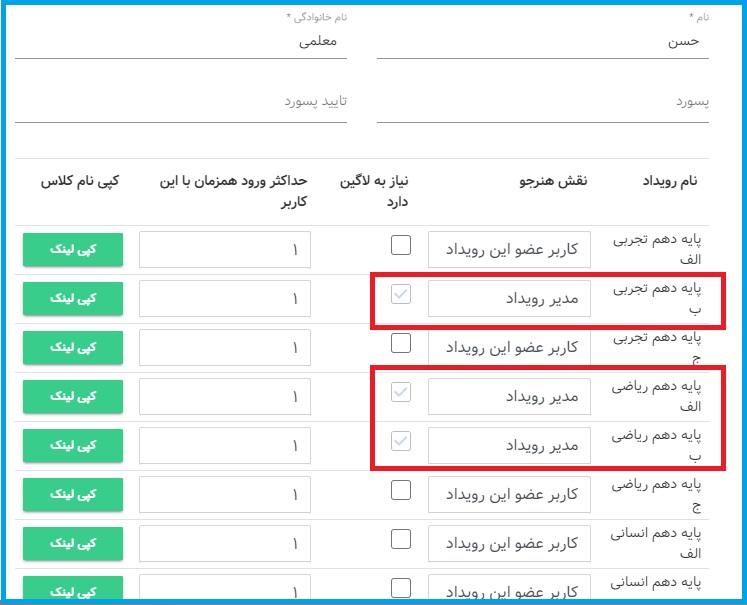
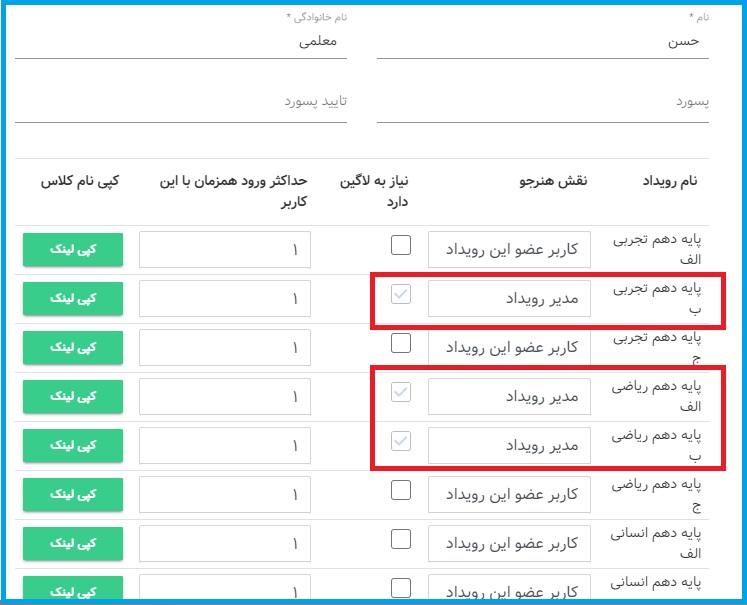
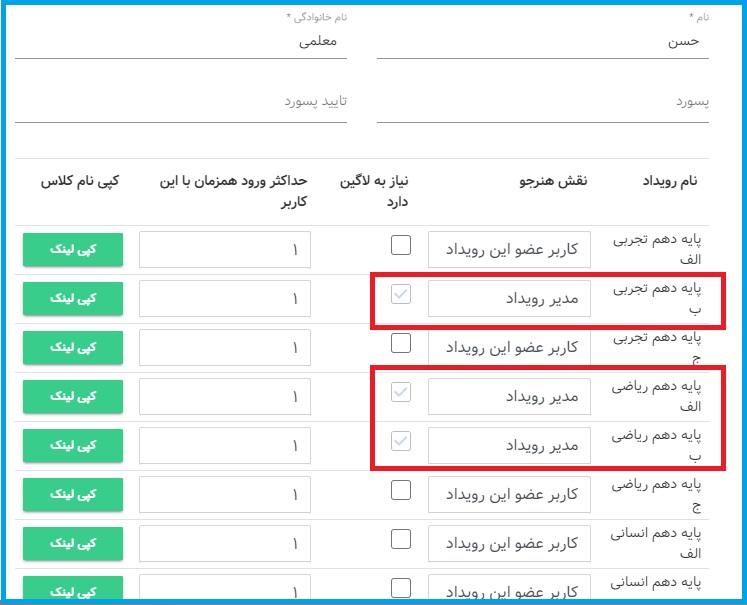
۴- بارگذاری کاربران با فایل اکسل
ورود مشخصات کاربران در این روش راحت تر و سریعتر از روش قبلی است. فایل اکسل نمونه را دانلود کرده و مطابق استاندارد تعریف شده مشخصات دانش آموزان هر کلاس را در اکسل وارد کنید.
در این روش نیز کد ملی را به عنوان نام کاربری وارد کنید.